GarageBand 是为想要创作、录制、编辑、混合、创建和制作自己的音乐的音乐家提供的工具。GarageBand 文件适用于音频交换文件格式(AIF 或 AIFF)。 GarageBand 是一个帮助我们释放内心音乐家的工具。 但是,它也有一些严重的局限性。 如果您从 Mac 中删除文件,它们可能会永远消失。 由于以下任何原因,您还可能会丢失您创建的音乐文件或歌曲。
以下是各种 Mac 用户报告的车库乐队文件丢失的一些最普遍的原因。
如果您不小心删除或放错了重要的车库乐队文件并需要恢复它们,下面的部分将教您如何以简单无痛的方式执行此操作。
检索未保存的车库乐队曲调的简单方法是使用自动保存功能。
步 1: 在 Finder 中找到 GarageBand 项目并右键单击它。 您应该看到选项 显示包装内容.
步 2: 打开 Media 文件夹以访问丢失的音频文件。
步 3:拖动 .aif file(s) 到另一个位置。
步 4: 打开 GarageBand 和 import 到一个新项目。
如果您丢失了存储在计算机上的garageband 文件,请继续阅读以了解如何恢复garageband 中已删除的已删除曲目。
如果您已在 iCloud 帐户上备份并保存了 GarageBand 文件,则可以使用此备份来找回意外删除的 GarageBand 文件。这是恢复已删除 GarageBand 曲目的最简单方法之一,也可以 恢复任何永久删除或丢失的文件,因为它不需要任何技术技能,您需要做的就是提供您的登录凭据。
按照以下说明从您的 iCloud 帐户恢复备份。
步 1: 前往 Apple iCloud 并使用您的 Apple ID 登录。
步 2: 接下来,选择 iCloud Drive.
步 3: 它将显示您保存的文件/文件夹,让您找到 GarageBand music files 和 download 相同。
Time Machine 是一个允许用户将他们的数据备份到另一个存储设备的程序。 继续阅读以了解如何使用它来检索已删除的音乐文件。 如果您打开了 Time Machine,它会在您每次更改或更新任何文件或文件夹时进行自动备份。
步 1: 使用菜单栏快捷方式启动 Time Machine。 Time Machine 也可以通过系统偏好设置访问。
步 2: 打开 Time Machine 后,转到 GarageBand folder 您的文件可能已被删除或丢失的位置。
步 3: 按下右侧拨盘可返回您要恢复文件的时刻。
步 4: 找到文件后,单击 Restore 从 Time Machine 备份中恢复它。
如果您没有启用 Time Machine 并且上述所有方法都无法恢复您的 GarageBand 音乐曲目,请继续进行下一部分,我们将向您展示如何恢复未保存的 GarageBand 文件以及如何恢复永久删除或丢失的 GarageBand 歌曲 在 Mac 上或在简单的分步指南中。 该手册适用于新手和高级用户。
Remo 恢复 是一个强大的数据恢复程序,可以恢复几乎所有类型的媒体资产,包括 GarageBand 录音。 它使用获得专利的签名搜索技术查找并恢复各种文件类型。 您可以使用文件名、大小、日期和类型来组织已恢复的文件。 简单的用户友好界面允许用户简单地恢复所有丢失或删除的音乐文件。 支持所有 Mac OS X 版本,包括 Monterey 和 Big Sur。 现在,您可以免费下载该工具!!!
当涉及到 从 Macbook 和 iMac 恢复数据,以及 如何从无法启动的Mac计算机中恢复数据? 专家指南 机器,Remo Recover 是成千上万客户的首选工具。
步 1: 在您的 Mac 系统上下载并安装 Remo GarageBand File Recover 软件。
步 2: 启动应用程序并单击菜单中的恢复文件选项。

步 3: 根据您的情况,选择以下选项之一。
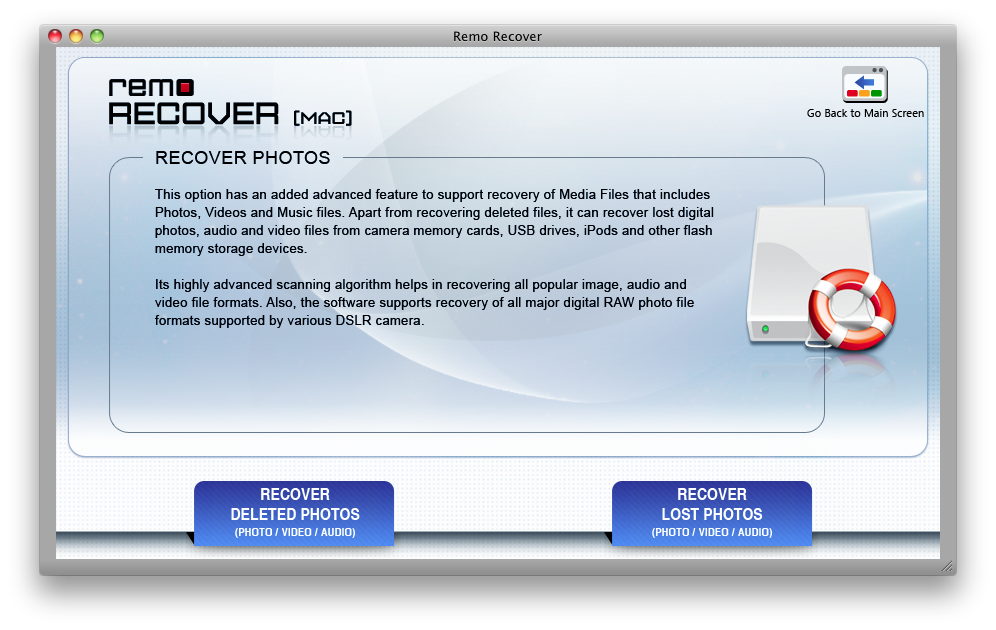
步 4: 选择要从中恢复丢失的车库带数据的驱动器后,单击下一步。
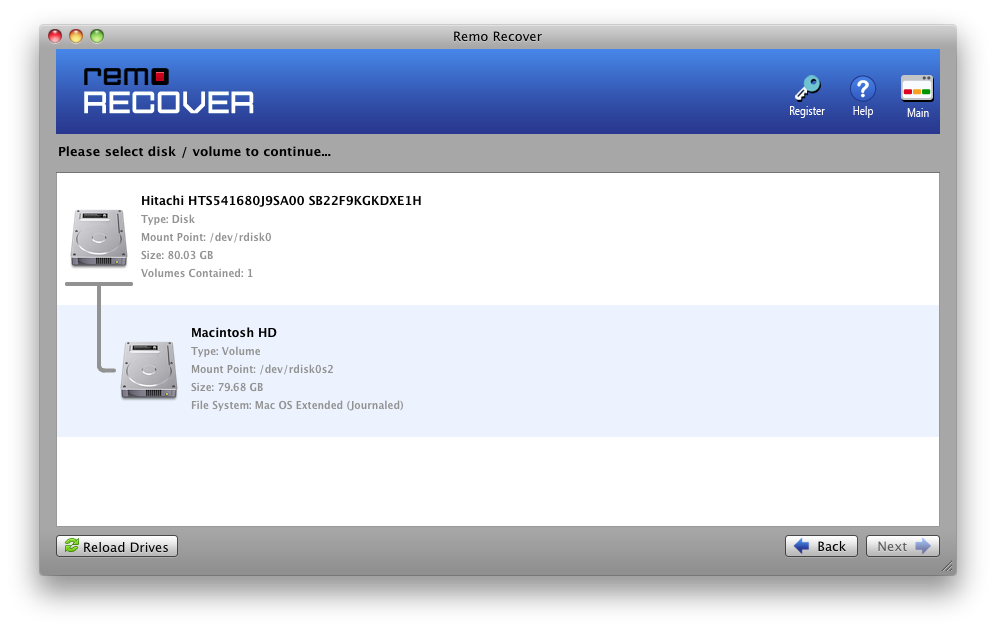
步 5: 选择要恢复的文件类型,然后点击下一步。
步 6: 该应用程序将开始扫描选定的驱动器,并为您提供已检索数据的一瞥。 您可以先查看已恢复的数据。

步 7: 一旦您对结果感到满意,请购买激活工具所需的激活密钥。 激活该工具后,您可以将恢复的数据保存到任何首选位置。
有时,您可能会发现 GarageBand 不会保存文件,或者您可能会收到一条消息,指出“GarageBand 无法打开文件”。
以下是一些快速提示:
希望这些快速提示对您有所帮助。
经常问的问题
要删除任何音乐文件,只需选择要删除的曲目并点击 cmd + backspace.
保存在garageband上创建的音乐曲目的最简单方法如下所述:
第 1 步:单击菜单栏中的“共享”选项。
第 2 步:从下拉菜单中选择将歌曲导出到磁盘。
第 3 步:屏幕上会弹出一个新窗口。 选择文件名,选择要保存文件的位置和格式(MP3、AIFF、AAC),不要忘记设置音频文件的质量。
第 4 步:请点击导出按钮。
为了在 GarageBand 应用程序中播放任何音频文件,您首先需要导航到您保存音乐文件的文件夹。 只需将所需的音频文件拖入 GarageBand。
為什麼選擇 Remo?
100% 安全安全的
100% 的满意度擔保
10 Million+下載
免費技術支持
在線聊天24/7 支持